2020-12-2 劉恩綺 客服部資深專員
摘要
Windows Movie Maker是由微軟公司開發的一款免費影片剪輯軟體,它提供的影片編輯功能都比較實用,比如影片的剪輯、切割和合併;給影片添加音樂、特效、主題;以及調整影片的播放速度等等。再加上其操作非常簡便,所以深受Windows用戶的喜愛和好評。但是,該軟體有一點點缺憾,就是可支援的影片編碼格式比較局限,接下來我們將為大家科普Windows Movie Maker支援的影片編碼格式。
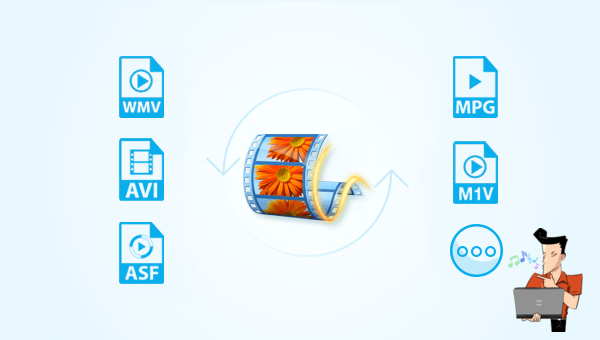
剛剛我們已經提到過,Windows Movie Maker可以支援的影片編碼格式比較局限,那麼它究竟支援哪些影片編碼格式呢?具體如下:ASF、AVI、WMV、MPEG、MPG、M1V、MP2、WM、WMA等。另外,本文針對其中幾種常見的影片格式做一個簡單的介紹,一起去了解一下吧。
ASF格式:是Microsoft 為Windows 98 所開發的一種包含音訊、影片、影像以及控制命令腳本的資訊格式,非常適合在IP網上載輸,因此常被用於點播、直播和遠程教育等使用場景。
WMV格式:又稱為Windows媒體影片格式,副檔名為[.wmv]。這一影片格式是一種影片壓縮格式,所以該格式的影片體積比較小,適合在互聯網上進行播放和傳輸。現在市面上主流的播放軟體(播放機)例如:RealPlayer、Windows媒體播放軟體(播放機)、VLC播放軟體(播放機)等等,均支援播放該格式的影片。
AVI格式:它的英文全稱為Audio Video Interleaved,即音訊影片交錯格式,是微軟公司於1992年11月推出的一種多媒體檔案格式。它將音訊和影片資訊封裝在一個檔案中,音訊和影片按幀交錯排列,以此達到音訊和影片同步播放的效果。在一些遊戲、教育軟體的片頭以及多媒體光碟中,都有不少AVI格式的檔案。
WMA格式:是微軟公司推出的與MP3格式齊名的一種新的音訊格式。該格式在壓縮比和音質方面都超過了MP3,更是遠勝於RA(Real Audio),即使在較低的採樣頻率下也能產生較好的音質。
從Windows Movie Maker軟體可支援的檔案格式中我們不難看出,除了上文中詳細介紹的幾種常見格式之外,其他常用的影片格式(比如MP4格式)都無法借助該軟體進行相應的編輯操作。不用擔心,本文接下來會推薦大家一款市場好評度較高的影片工具箱——Renee Video Editor Pro,該軟體不但能夠支援幾乎所有的影片格式的轉換,並且提供了一系列實用的影片編輯功能。下面我們就來詳細了解一下這款軟體。
Renee Video Editor Pro軟體是一款集電腦螢幕錄製、影片後期製作與轉檔功能為一體的影片錄製編輯工具。其中,電腦螢幕錄製功能可以設定錄製的區域與畫面大小,還可以設定浮水印、光標樣式、聲音來源以及保存的格式、自動錄製計劃等等,不管是在線電影、會議影片記錄,還是遊戲畫面、軟體操作步驟等,它都能幫助您一鍵錄製並保存到電腦中。
此外,該軟體還可以在影片後期製作時進一步完善和優化影片的內容,比如剪輯或合併影片片段,裁剪影片畫面,旋轉或翻轉影片,添加各種類型的片頭/片尾動畫、轉場特效,隨意切換不同的濾鏡風格,給影片配音、添加音樂或去除原始音效,匯入或製作專屬字幕等等。在影片編輯完成後,您可選擇將影片轉換為各種您需要的格式,該軟體支援絕大部分的影片和音訊格式,比如MXF,AVI,MKV,MP4,MOV,M2TS,M4V、AAC、AC3等格式,並支援影片和音訊格式之間的自由轉換。
Renee Video Editor Pro — 多功能影片編輯軟體

螢幕錄製對安裝了Windows的電腦進行螢幕和攝像頭進行影片錄製。
影片剪切可設定開始時間點與結束時間點,剪切影片長短。
濾鏡特效可為影片添加“濾鏡特效”、“縮小放大特效”、“音量特效”。
加/去浮水印在影片中添加文字、圖片、影片、圖形浮水印,還可去除影片的浮水印。
格式轉換支援所有常見格式的互相轉換,遇到需要重新編碼的檔案,可自動重新編碼與校對。
影片合併可將多個影片/音訊檔案合併為一個檔案,並且可在合併的影片之間添加各種轉場特效。
螢幕錄製 對安裝了Windows的電腦進行螢幕和攝像頭進行影片錄製。
濾鏡特效可為影片添加“濾鏡特效”、“縮小放大特效”、“音量特效”。
加/去浮水印在影片中添加文字、圖片、影片、圖形浮水印,還可去除影片的浮水印。
格式轉換支援所有常見格式的互相轉換,遇到需要重新編碼的檔案,可自動重新編碼與校對。
步驟1:下載安裝後執行Renee Video Editor Pro軟體,選擇[影片工具箱]選項。
![執行Renee Video Editor Pro軟體,點選[影片工具箱]按鈕](https://net.reneelab.com/wp-content/uploads/sites/7/2020/03/Video-Editor-Pro-yingpiangongju.png)
步驟2:接下來找到[添加檔案]按鈕,將需要進行轉檔的影片檔案匯入到Renee Video Editor Pro軟體當中。
![點選[添加檔案]](https://net.reneelab.com/wp-content/uploads/sites/7/2020/11/Video-Editor-Pro-keep.png)
步驟3:影片檔案添加完成之後,您可以在[匯出格式]裡根據不同的終端裝置選擇自己所需要的影片格式,或者直接在底部的搜索框內輸入想要的影片格式;如果您需要對影片進行更多引數的調整,也可以直接在[匯出設定]中調整,支援調整匯出格式、影片質量、影片大小、長寬比、比特率、影格速率等引數。
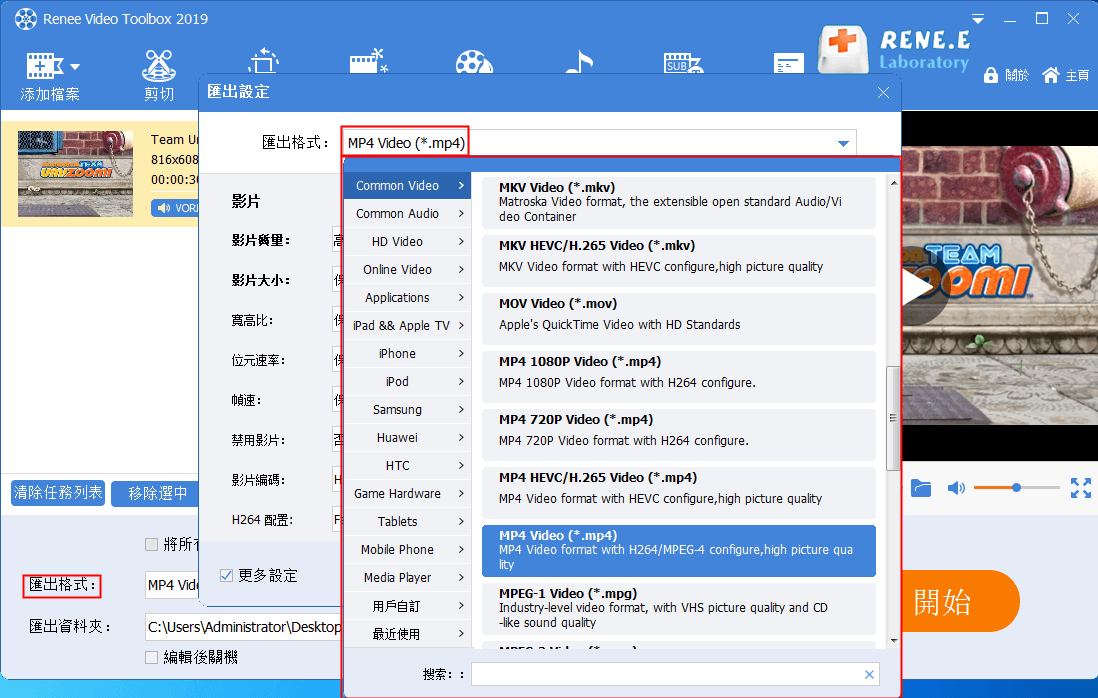
步驟4:保存設定以後,回到操作主頁面,在[匯出資料夾]中選擇檔案保存位置,再點選右下角的[開始]按鈕,即可按照設定轉換影片格式並匯出影片,非常的快捷方便。
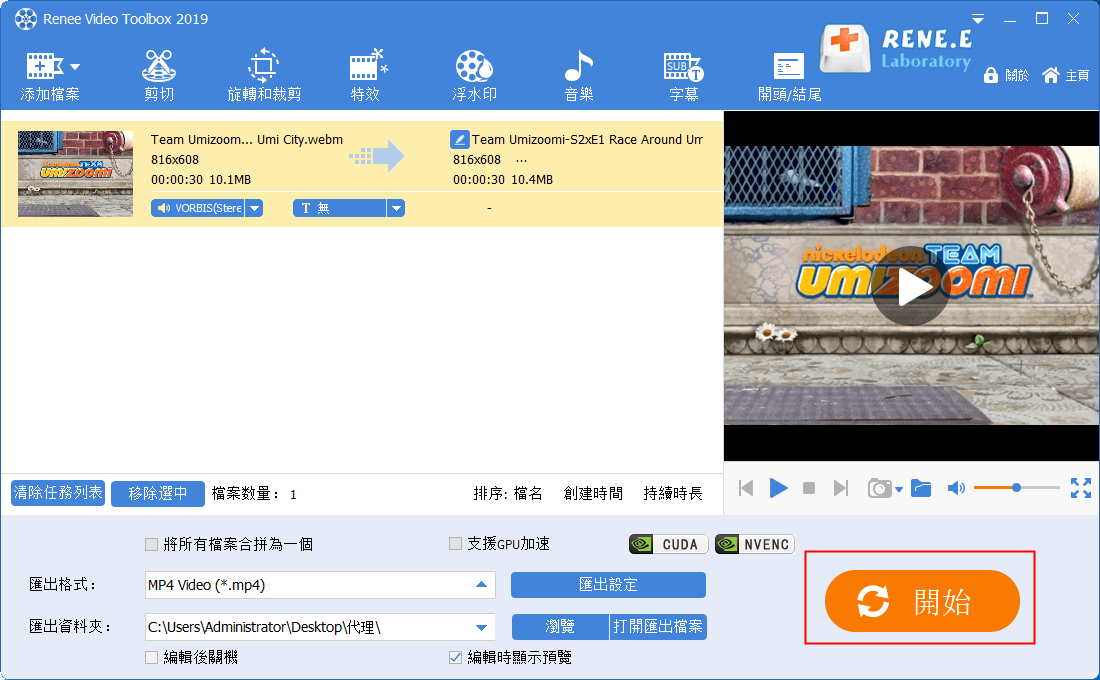
除了轉檔以外,您可以通過頂部功能表欄裡提供的編輯功能,對已添加的影片檔案進行一系列的編輯操作,比如[剪切]、[旋轉和裁剪]、[特效]、[浮水印]、 [音樂]、[字幕]、[片頭/片尾]等。
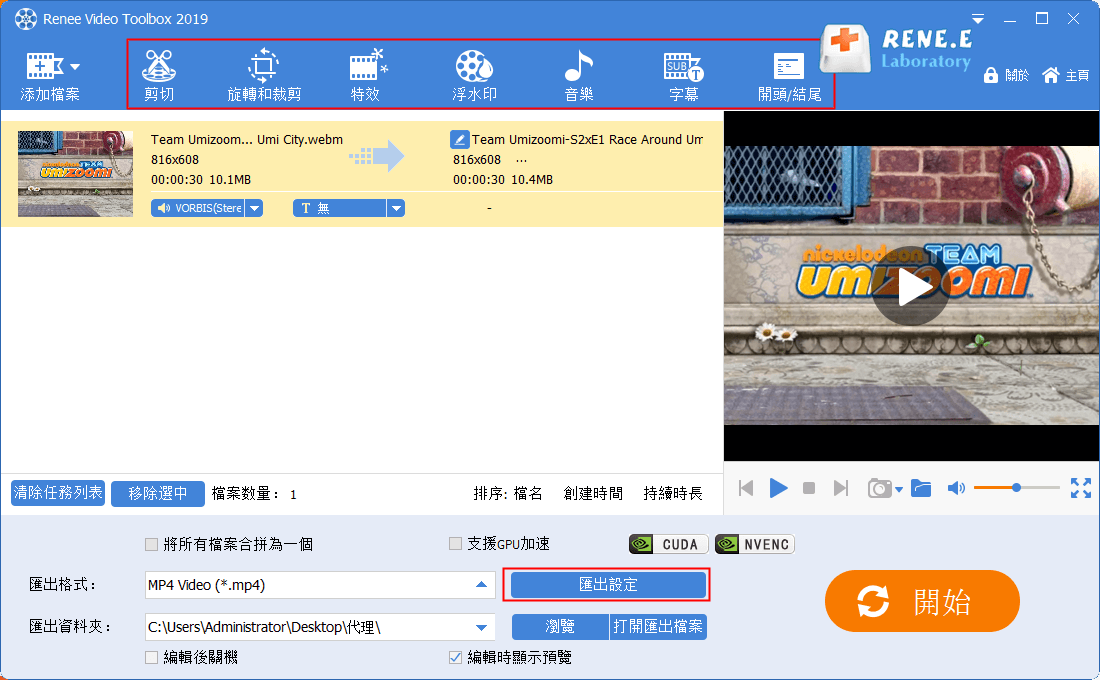
Renee Video Editor Pro軟體頂部功能表欄編輯功能說明:
剪切:剪輯影片片段;調整播放速度。
旋轉和裁剪:將影片順時針旋轉90度,或者將影片實現上下鏡像或左右鏡像的調整;裁剪影片畫面的大小。
特效:給影片添加濾鏡特效、縮放特效或音量特效。
浮水印:將文字、圖片、影片或圖形形式的浮水印檔案添加到影片檔案當中;或者去除影片中的浮水印。
音樂:給影片檔案添加額外的音訊、聲音;或者去除影片原音。
字幕:將字幕添加到影片當中,並且可以自訂字幕的位址、字體和大小。
片頭/片尾:可以添加圖片或者影片作為片頭或片尾,設定片頭片尾的時長、過渡效果,添加文字到片頭片尾中,支援調整文字的顏色和字體字號等。




